Så här skapar du en WiFi Hotspot med Mac OS X
WiFi är ganska allestädes närvarande dessa dagar, med enheter som stöder WiFi och platser som erbjuder Internet via WiFi som en tjänst, svampar överallt.
Åtminstone det var det jag tänkte till förra månaden när jag befann mig på ett hotell utan WiFi och bara en Ethernet-port som jag förväntades dela med två av mina vänner. Nu kunde vi alla göra vad andra på platsen gjorde. Dela Ethernet-porten, avsluta vårt arbete under en viss tid och överlämna porten till nästa i rad.
Eller vi kan bara göra en av datorerna att fungera som en WiFi-hotspot och låta de andra datorerna få tillgång till Internet via den första.
Det är inte så svårt att gissa det alternativ vi valde, och för vår lilla installation bestämde vi oss för att använda min Mac som routern, eftersom installationen var lättast på Mac.
I det här inlägget kommer jag att detaljera de steg som behövs för att dela Internet-anslutningen på en Mac, vilket gör att Mac-datorn blir en WiFi-router.
Konfigurera anpassat nätverk
Först och främst måste du skapa ett nätverk av alla datorer som ska dela anslutningen. I nätverksvillkor kallas detta ett adhoc-nätverk.
Det bästa är att du inte behöver göra något speciellt för att skapa ett adhoc-nätverk i OS X. OS X kommer att fråga dig när det behövs för att skapa en, om du använder flygplatskortet (WiFi) för delning.
För att aktivera Internetdelning, öppna Systeminställningar ( Apple -> Systeminställningar ) och klicka på Dela .

Välj Internetdelning från listan över tjänster.
På rullgardinsmenyn väljer du gränssnittet som är anslutet till Internetkällan och i listan nedan väljer du gränssnittet som du vill dela med de andra datorerna. I mitt fall var det respektive Ethernet och Airport (WiFi).
Det tredje och sista steget är att skapa ett adhoc-nätverk som de andra datorerna kan ansluta till.
Klicka på alternativen Flygplats .

OS X kommer då att be dig att skriva in ett namn för det nya nätverket.
Om du inte vill att alla frilansare i grannskapet ska piggybacka på ditt nätverk, föreslår jag att du väljer alternativet Aktivera kryptering och ge ett lösenord för nätverket.
Det är allt det där. Klicka på Ok och OS X aktiverar Internetdelning på din Mac, från Ethernet till Airport Interface.
Det enda som kvarstår är att söka efter nya nätverk i alla andra datorer som du vill ansluta, och vårt adhoc-nätverk ska dyka upp i listan. Välj och gå med i det här nätverket.
Alla klientmaskiner skulle nu kunna bläddra på Internet som om de är direkt anslutna till Internet via WiFi.


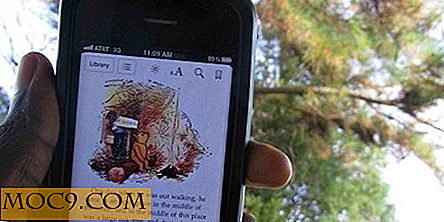
![Kommer du att betala för att ta bort annonser från webbplatser eller appar? [Opinionsundersökning]](http://moc9.com/img/loading.jpg)
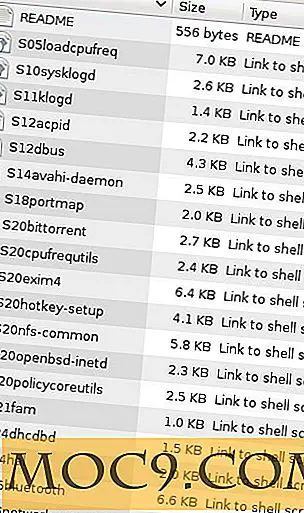

![Hur gör datorns skärmsläckare rörelsekänslig med din webbkamera [Windows]](http://moc9.com/img/yawcam-yawcam.jpg)
